如何修復 Windows 10 和 11 上的回收站損壞錯誤
要點
使用命令提示字元可以透過命令「rd/s/q C:$Recycle.bin」解決 Windows 中 C 磁碟機上回收站損壞的問題。這將清除垃圾箱內的所有內容並將其重置為原始配置。
如果執行簡單的重新啟動並從回收站中刪除檔案不足以解決Windows 上回收站的問題,則可能需要嘗試CHKDSK 掃描來識別和修復硬碟內的任何有問題的區域,例如損壞或損壞的磁區和檔案系統錯誤。要啟動此過程,請使用高級命令提示符,輸入“chkdsk/r e:”來引用需要注意的特定驅動器(例如,C:)
使用其中一種信譽良好的方法(例如 Windows Defender、PowerShell 或經過認可的第三方防毒軟體)對您的電腦系統執行全面掃描,以識別並消除可能導致該問題的任何潛在惡意程式碼。回收站的問題。透過這樣做,您可以有效地排除惡意軟體作為此問題的根本原因。
使用基於 Windows 的個人電腦的個人可能會遇到一個問題,其特徵是顯示錯誤通知,指出位於 C:\ 的回收站已損壞。此提示將詢問使用者是否希望清除與受影響的儲存裝置關聯的回收站。應注意的是,任何類型的驅動器(包括內部安裝的設備和外部連接的設備)都可能出現這種複雜性,從而導致對所述驅動器的可訪問性的限制。
值得慶幸的是,可以修復此錯誤通知,而無需重新格式化硬碟並犧牲重要資訊。在本例中,我們將說明修正與 Windows 10 或 11 錯誤相關的問題的方法。
使用命令提示字元重置回收站
透過重置操作將回收站恢復到其原始配置可以有效解決與其功能相關的任何問題。此操作使作業系統能夠清除回收站的內容並重新建立其標準設置,從而修正任何已識別的問題。
Microsoft 社群貼文 對話方塊時,建議選擇「是」以繼續執行請求的操作。
⭐ 輸入以下指令並按 Enter 。
rd /s /q C:\$Recycle.bin
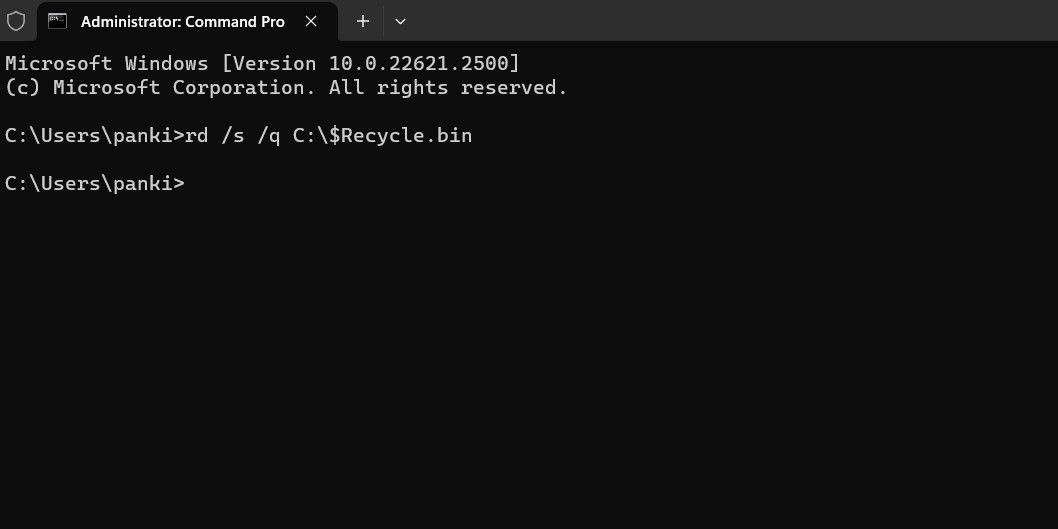
所提供的語句可以細化如下:此指令將刪除回收站中包含的每個檔案和資料夾以及任何關聯的子目錄,而無需事先尋求使用者的輸入。上述命令使用了兩個用於特定目的的獨特參數。
上述操作將刪除回收站中的所有檔案和目錄,包括位於任何子資料夾中的檔案和目錄。
在安靜模式下,系統會靜音所有肯定提示,以最大程度地減少使用者互動並確保平穩運行,將幹擾降至最低。
如果您遇到與主硬碟(即 C 磁碟機)以外的硬碟相關的回收站問題,則需要將字串「C:」替換為代表相關磁碟機的對應字母符號。先前提供的說明。
運行上述命令將恢復指定硬碟的回收站,從而消除與此功能相關的進一步系統故障。
執行 CHKDSK 掃描
如果回收站恢復不成功,則可能表示硬碟有問題。若要診斷和修復與損壞磁區或檔案系統錯誤相關的任何潛在問題,您可以在硬碟上執行 CHKDSK 掃描。
事實上,如果您遇到「E: 上的回收站損壞」訊息的問題,可能需要使用以下方法對 E: 驅動器進行徹底檢查:
請同時按下 Windows 鍵和字母「S」以存取搜尋選單。
在提供的文字欄位中輸入命令“cmd”,然後選擇“以管理員身份執行”以使用管理權限執行該命令。
當顯示使用者帳戶控制 (UAC) 提示時,建議選擇「是」以繼續執行請求的操作。
⭐ 輸入以下指令並按 Enter 。
chkdsk /r e:

在 CHKDSK 掃描中使用「r」選項可讓診斷工具識別並復原指定硬碟損壞區域的資料。然而,由於對驅動器上存在的故障扇區進行全面檢查和修復,此過程可能需要較長時間。
請重新啟動電腦並使用 CHKDSK 執行系統掃描,然後驗證問題是否仍然存在。
執行 SFC 和 DISM 掃描
在某些情況下,與 PC 作業系統檔案相關的問題可能會導致回收站問題。幸運的是,Microsoft 合併了兩個有用的實用程序,稱為系統文件檢查器(SFC) 和部署映像服務和管理(DISM),它們能夠識別和糾正任何損壞或損壞的系統文件,而無需手動幹預。
有關更多詳細信息,請參閱我們有關使用作業系統本機實用程式解決 Windows 檔案損壞的綜合指南。請查看所提供的逐步說明以成功解決此問題。
掃描惡意軟體
在某些情況下,遇到無效的回收站可能表示您的個人電腦上受到惡意軟體的污染。為了確定此類事件是否意味著安全威脅,謹慎的做法可能是利用內建的 Windows Defender 或 PowerShell 對裝置的硬碟執行系統檢查以查找任何可疑檔案或程式碼。此外,人們可以選擇採用可靠的第三方防毒解決方案來增加保證。

如果透過掃描程序偵測到任何異常活動,則必須遵循建議的措施來消除潛在的安全風險。
執行系統還原
最近在作業系統中執行的修改可能會導致 Windows 10 或 11 電腦上的資料夾受到污染,從而導致有關回收站完整性的錯誤。如果這個問題最近才首次出現,一種可能的解決方案是利用系統還原功能來還原 Windows 之前的功能狀態。
一旦成功執行將 Windows 重設為先前的配置的過程,預計任何現有問題或異常都將解決,並且不會再持續存在。
擺脫煩人的回收站損壞錯誤
解決與回收站相關的問題有時會令人沮喪;然而,這些挑戰通常很容易解決。通常,恢復回收站的功能將糾正任何與損壞相關的差異。如果此措施無法產生預期的結果,建議探索前面提到的故障排除技術,以嘗試解決問題的根本原因。